PDF 파일이 점점 더 널리 사용되고 있지만 PDF 란 무엇입니까?
PDF (휴대용 문서 형식의 줄임말, “휴대용 문서” format “)은 Adobe Systems에서 파일 교환을 위해 개발 한 파일 형식입니다. 응용 프로그램, 운영 체제 및 하드웨어와 독립적 인 방식. PDF 프린터의 종류에 관계없이 이미지 파일을 포스트 스크립트 언어 모델로 충실한 컬러 및 정확한 인쇄 결과 보장 각 문자, 색상 및 이미지의 원본 PDF를 재현합니다.
PDF의 장점을 소개하겠습니다 :
그만큼 일반 회사의 공개 문서는 PDF 형식으로 직원에게 전달됩니다. PDF는 다른 사람이 실수로 키보드를 만져 수정하는 것을 방지하기 때문에 파일의 내용
그때, 단어로 졸업 디자인 보고서를 편집하여 강사는 PDF 형식을 사용하는 것이 좋습니다. 때문에 오피스 단어의 버전은 형식 장애를 생성하지 않을 수 있지만 PDF는 아니.
또한, 문서가 PDF 형식으로 변환되면 사용중인 메모리 공간은 감소하고 전송하는 것이 더 쉬울 것입니다.
변환 중 PDF로 변환하면 비 호환성 및 글꼴 대체 문제를 피할 수 있습니다. 문서를보다 유연하게 만드는 다른 소프트웨어.
그만큼 PDF를 읽는 소프트웨어 페이지는 비교적 간단합니다. 더 사용자가 페이지를 탐색하기에 편리하며 확대하거나 축소 할 수 있습니다. 의지.
PDF 형식 문서는 다양한 소프트웨어에서 변환 할 수 있습니다. 와 같은 사무실 단어 또는 Photo Shop은 PDF 형식으로 변환 할 수 있습니다.
그만큼 PDF 형식은 주석 인쇄 및 추가 등을 지원합니다. 읽을 때 문서를 읽는 동안 읽은 내용에 주석을 추가 할 수 있습니다. 편리하고 실용적입니다.
그런 다음 PDF의 단점이 있습니다.
수정 너무 불편하여 의도하지 않은 수정을 피하고 정상을 방해하는 경우 수정.
PDF 다양한 소프트웨어에서 문서를 변환 할 수는 있지만 다른 형식으로 변환하고 WORD로 변환 한 후 형식도 매우 싫어하는. 그러나 WORD의 PDF 효과는 훨씬 좋습니다.
나는 다양한 도구를 사용하여 PDF를 WORD로 변환해야하는 경우가 종종 있습니다. 효과는 종종 이상적이지 않습니다. SanPDF를 사용하여 쉽고 빠르게 수정하십시오 파일 형식.
PDF 문서의 특성으로 인해 모든 사람이 파일을이 형식으로 저장하지만 문제가 있으며 파일의 보안이 특히 중요합니다. 이 PDF 파일을 안전하게 유지하기 위해이 파일의 비밀번호를 설정하지만 비밀번호를 추가하는 방법을 알고 있습니까? 빠르고 무료 인 SanPDF 제품 사용법을 알려 드리겠습니다.
1. 먼저 브라우저를 열고 웹 사이트 입력을 시작하십시오sanpdf.com제품 홈 페이지에서 “지금 다운로드”를 클릭하여 클라이언트를 다운로드 한 다음 잠시 기다렸다가 다운로드 될 때까지 기다리십시오.
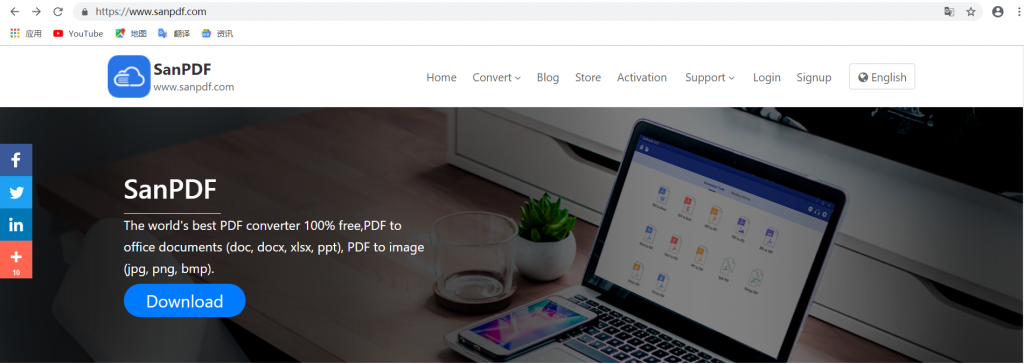
2. 다운로드가 완료되면 설치해야 할 폴더를 열고 시작하십시오. SanPDF 클라이언트 설치
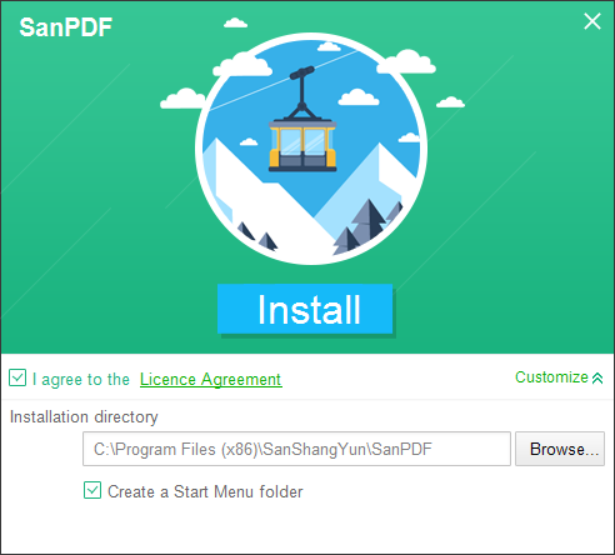
삼. 설치가 완료된 후 설치 한 위치를 찾아서 제품의 고객을여십시오.
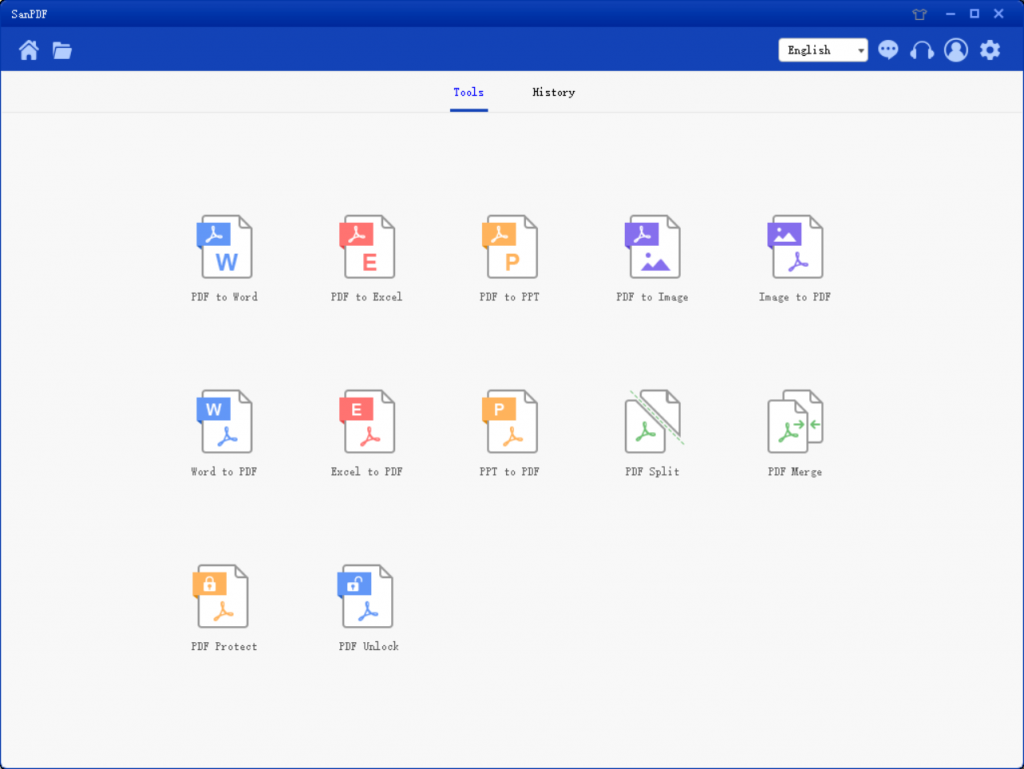
4. 클라이언트를 열고 “PDF Protect”를 찾은 다음 클릭하여 엽니 다. 암호화 된 PDF를 제공하도록 설계된이 제품의 기능 중 하나 파일.
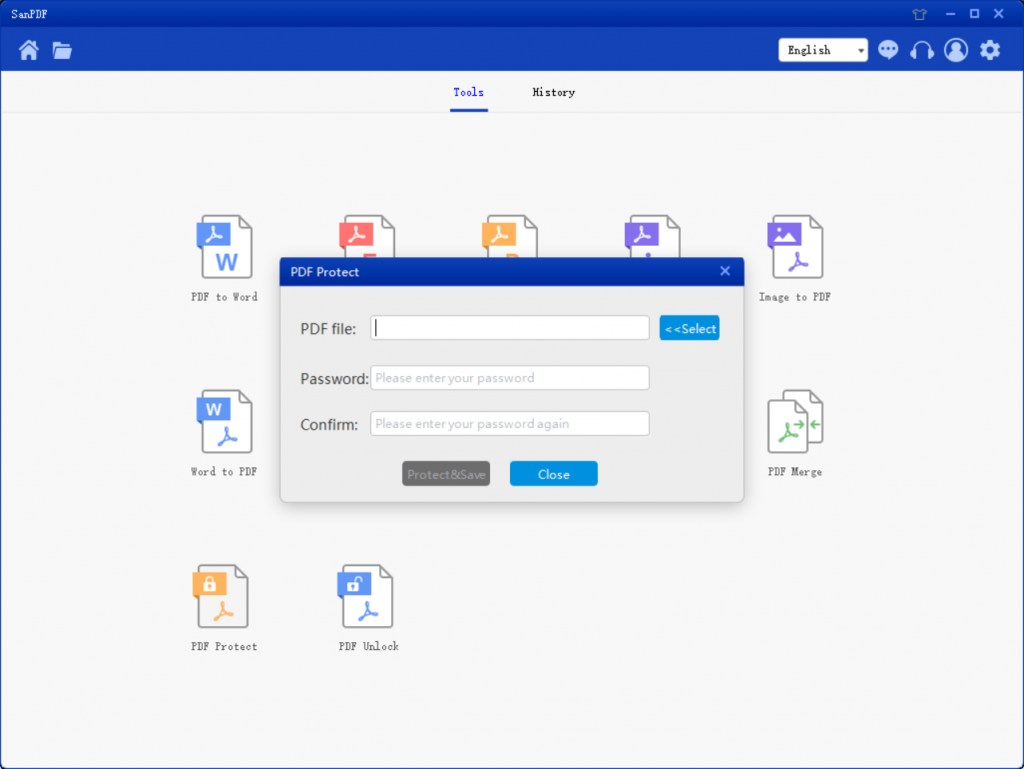
5. 폴더를 열려면 선택 버튼을 열고 클릭하십시오. 중요한 파일을 찾으십시오. 암호화하고 선택해야합니다 (참고 : PDF 파일이어야 함). 이 파일에 대해 암호화하려는 비밀번호입니다.
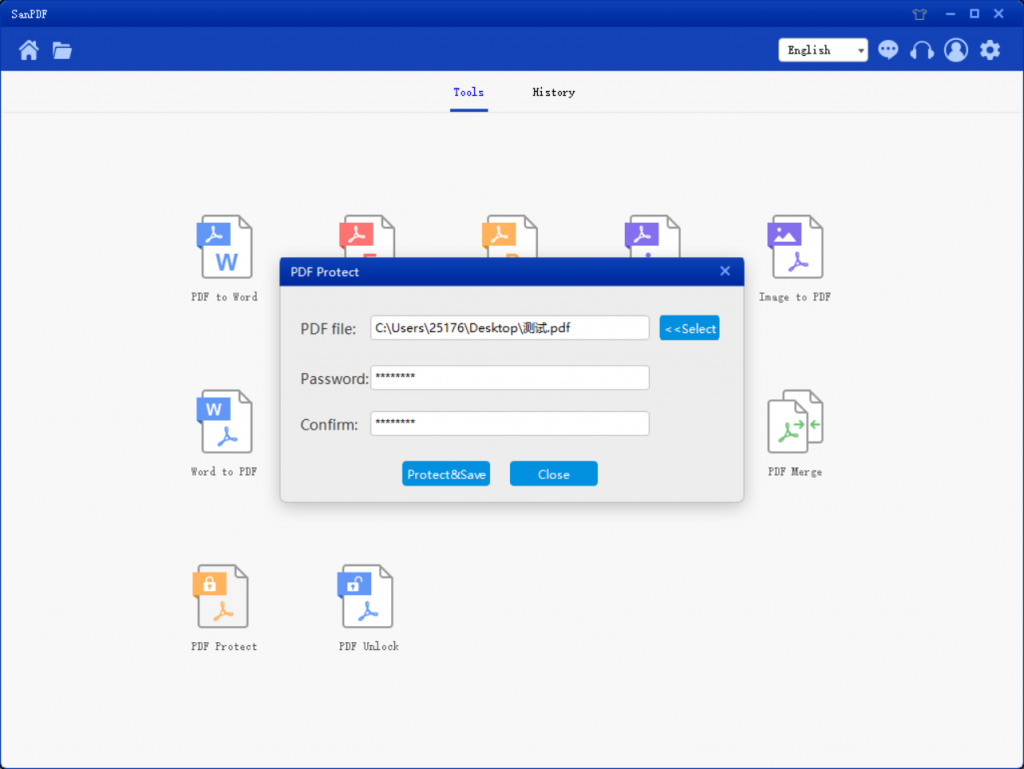
6. “암호화 및 저장”을 클릭하면 암호화 된 PDF를 저장할 수 있습니다 파일.
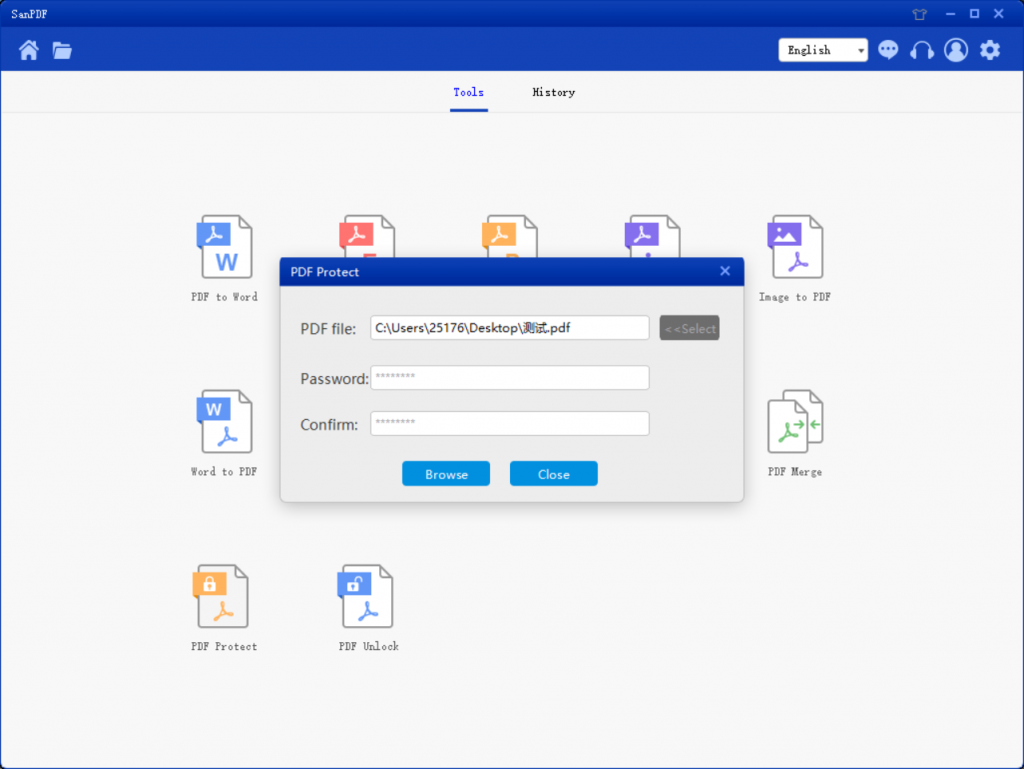
7. 위 단계를 완료 한 후“Open Directory”를 클릭하여 암호화 된 파일을보십시오.
그만큼 위는 PDF 파일을 암호화하는 방법을 설명합니다. 다음으로 함수를 소개하겠습니다 SanPDF 도구에서 PDF 파일의 암호 해독 나는 그것이 모두를 도울 수 있기를 바랍니다 업무 효율성과 학습 효율성을 향상시킵니다.
자신의 PDF 파일을 보호하기 위해 PDF 파일의 비밀번호를 만든 경우 나중에 파일 암호화를 취소하려면 일부 친구 만 파일 암호화를 암호화를 취소하지 않고 어떻게해야합니까? 우리는 여전히 SanPDF를 사용하여 해결하십시오.
1. 브라우저를 열고 웹 사이트를 입력하십시오sanpdf.com을 클릭 한 다음 제품 홈페이지로 이동하여 “지금 다운로드”를 클릭하여 제품 클라이언트 다운로드를 시작하십시오.
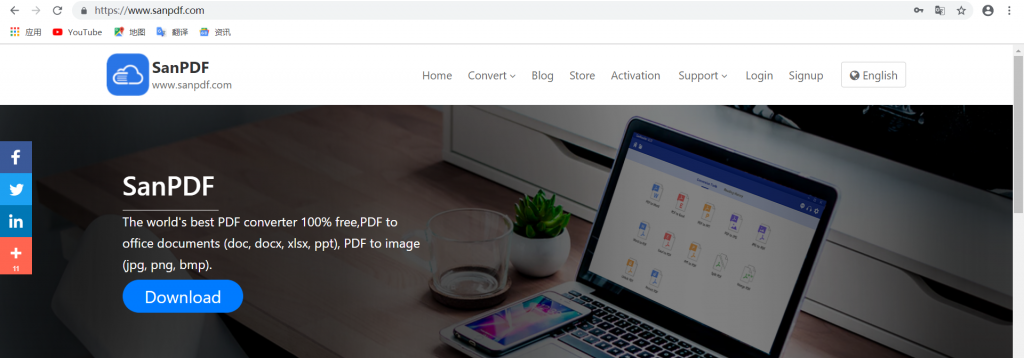
2. 다운로드가 완료된 후 파일을 열고 설치를 시작하십시오. 고객.
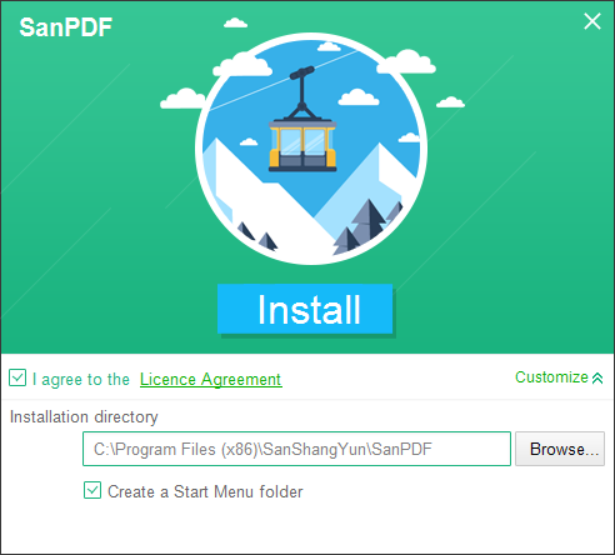
삼. 설치가 완료된 후 설치 한 위치를 찾아서 우리의 제품을 엽니 다.
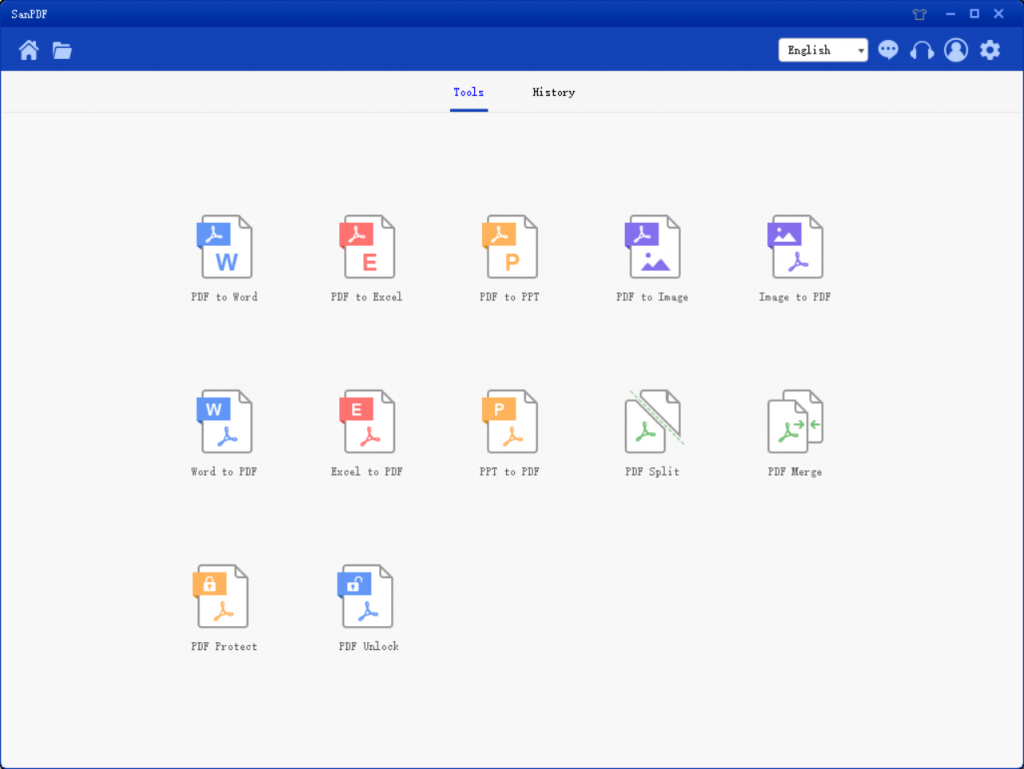
4. 클라이언트에 들어간 후 “PDF 잠금 해제”를 찾아 열기를 클릭하십시오.
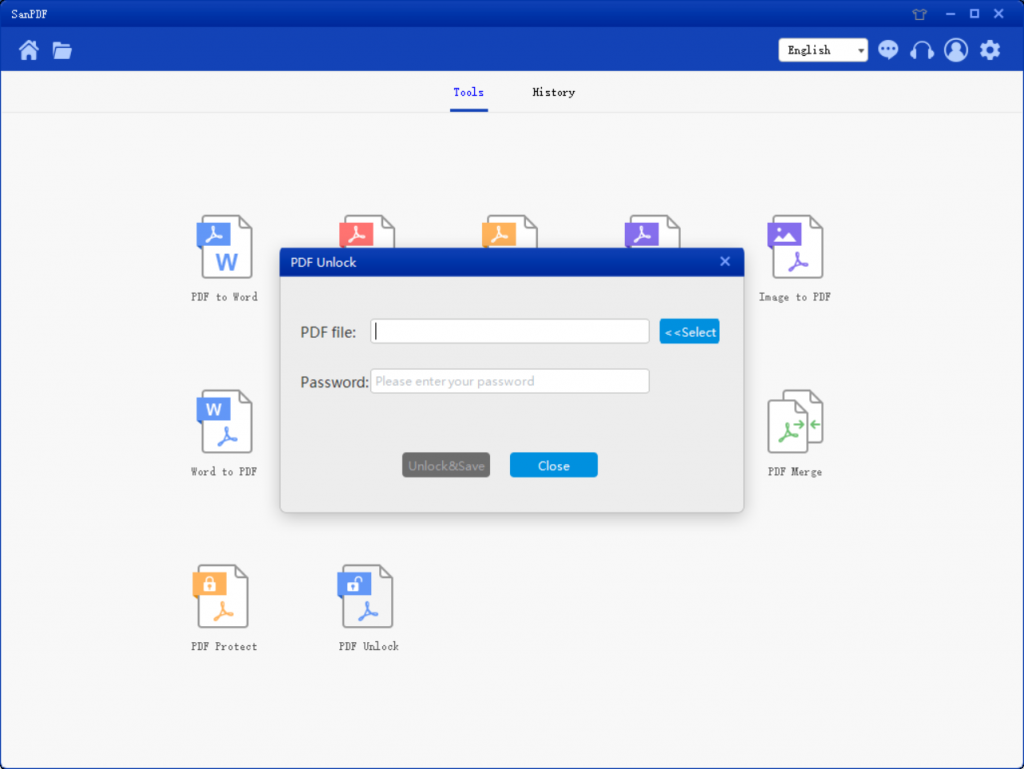
5. 암호를 해독하려는 PDF 파일을 찾아 선택 버튼을 열고 클릭하십시오. 해독 된 비밀번호를 입력하십시오.
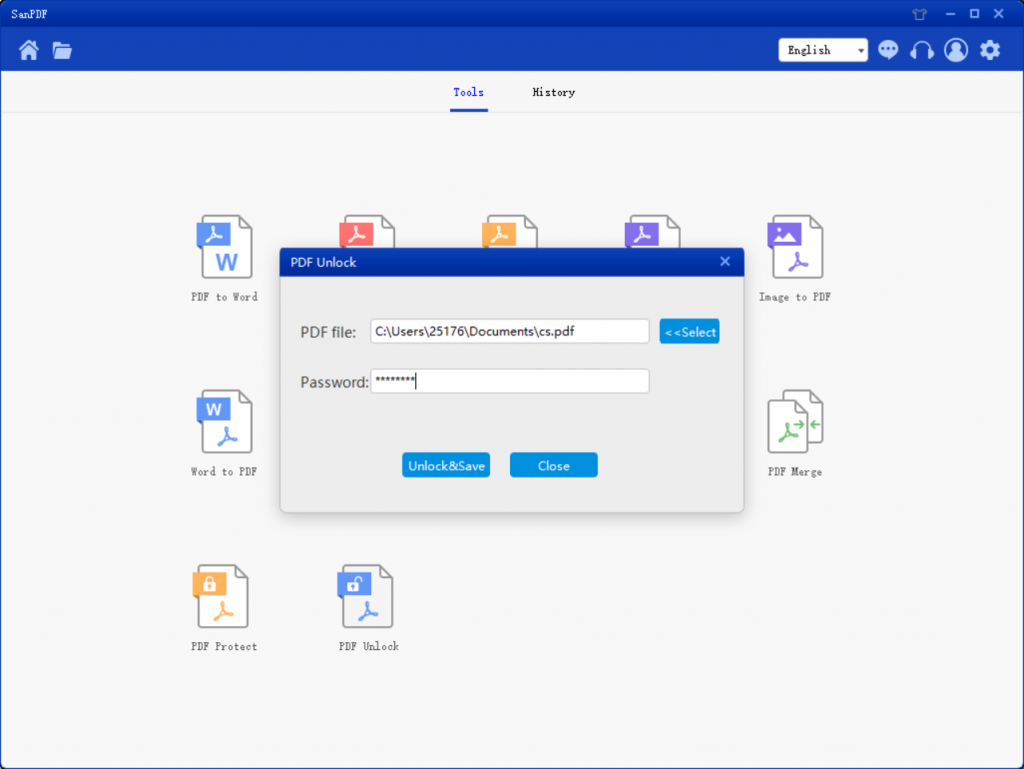
6. 암호 해독 후 PDF 파일을 저장하려면 “암호 해독 및 저장”을 클릭하십시오.
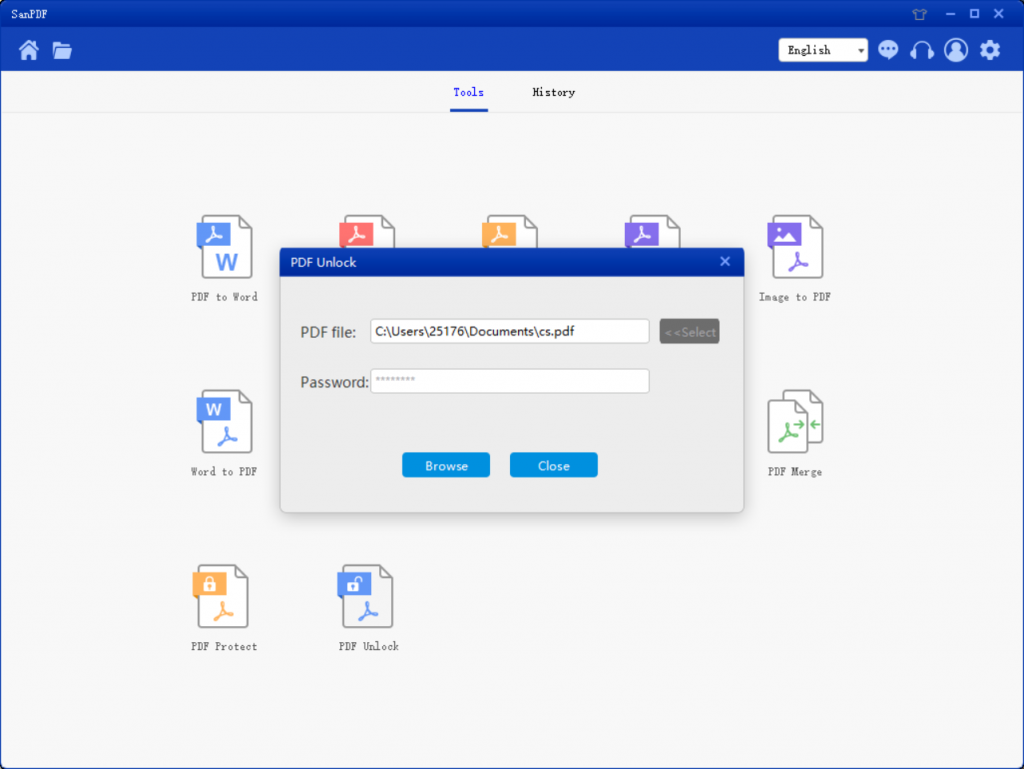
7. 완료되면“Open Directory”를 클릭하여 해독 된 파일을보십시오.
이 내가 소개하기 위해 SanPDF를 사용하는 도구이며, SanPDF 사용이 편리하며 우리를 구할 수 있습니다. 남은 시간을 사용하여 더 의미있는 일을 할 수 있습니다. 그리고 SanPDF는 무료로 사용할 가치가 있습니다!
그만큼 SanPDF 도구에는 암호화 및 암호 해독 기능뿐만 아니라 많은 기능이 있습니다 PDF에서 Word (.doc, .docx), PDF에서 Excel (.xls, .xlsx)과 같은 기타 기능, PDF에서 PPT (.ppt, .pptx), Word에서 PDF로, Excel에서 PDF로, PPT에서 PDF로, PDF에서 JPEG, PNG, BMP 이미지, PDF 분할 또는 병합
변환 파일을 찾을 수 없습니다 / 내 파일은 어디에 있습니까?
만약 아직 SanPDF 계정을 등록하지 않았고 온라인 변환기, 변환 된 파일을 즉시 다운로드하여 안전하게 보관하십시오 변환이 완료된 후 전환 페이지가 닫히면 변환 된 파일을 다운로드 할 수 없습니다. 이미 가입 한 경우 SanPDF 계정의 경우 24 시간 이내에 계정에 로그인 할 수 있습니다. 변환, 변환 기록 목록에서 변환 된 파일을 찾아 다운로드 그것. 참고하십시오! 파일의 보안을 보장하기 위해 SanPDF 서버 24 시간 후에 자동으로 영구적으로 변환 된 파일을 삭제합니다. 따라서, 변환 후 가능한 빨리 다운로드하여 보관하십시오.
SanReader는보다 효율적으로 작업하고 더 많은 시간을 절약하며 화려한 인생.